刚入门的小伙伴都会为CAD的命令感到苦恼,绘图不够熟练,比如需要分解一个图块,但是却无法顺利进行,所以CAD图块无法分解怎么解决呢?下面就把具体方法分享给大家。
方法/步骤
第1步
首先打开CAD运行该软件
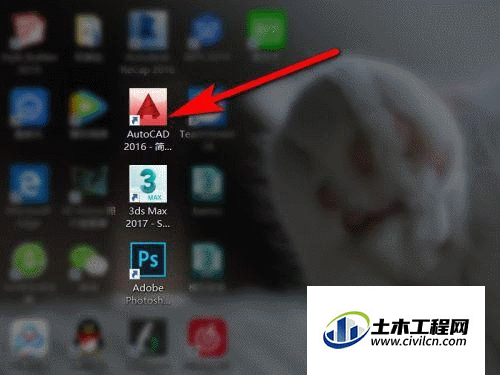
第2步
创建一个新的图形文件或者打开你要添加图块的文件夹
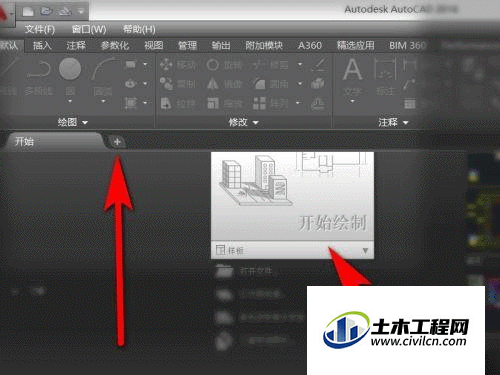
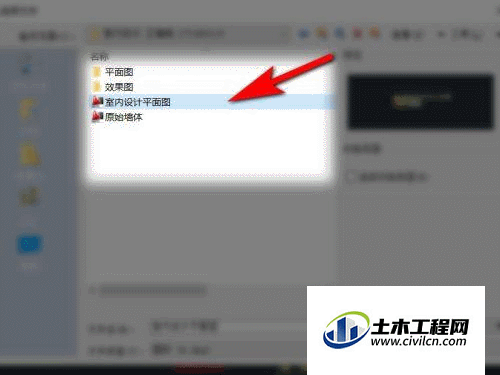
第3步
复制一个图快到你的图形文件中
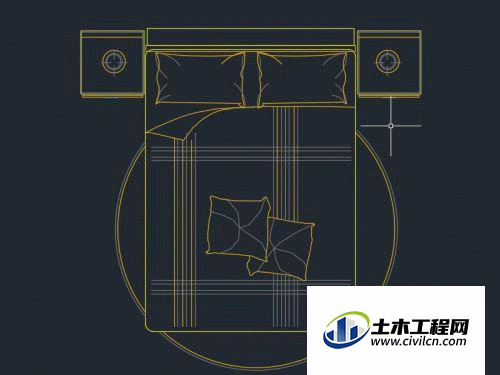
第4步
框选这个图快,输入X,点空格或者回车键。多次输入X分解,即可分解完毕。
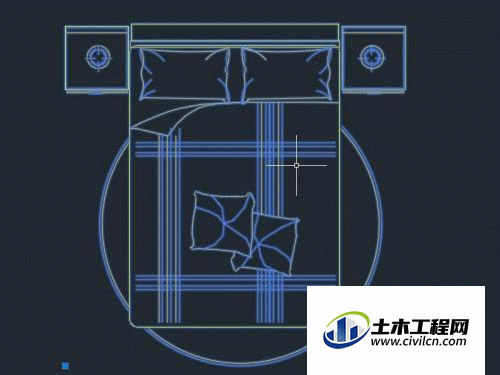
第5步
如果想图块分解再换颜色。先双击这个图块,点击确定,进入块编辑器。
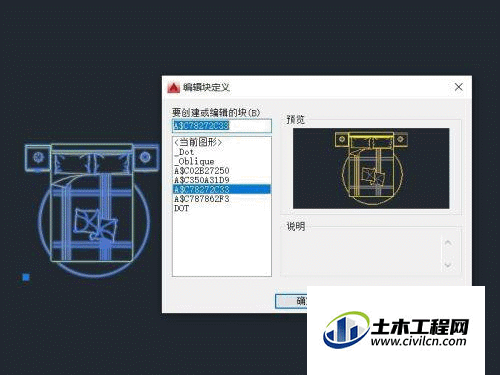
第6步
在编辑器中可以框选,点击X分解图块,鼠标右键打开快速选择,选择颜色,再输入你想要除掉的颜色,确定。
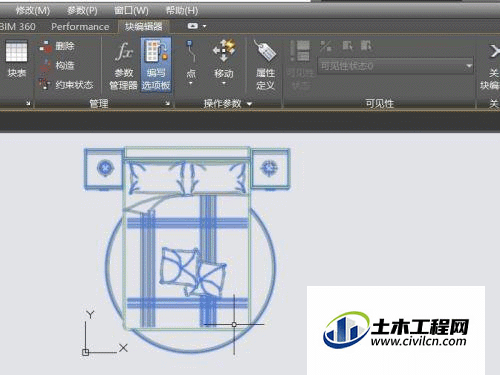
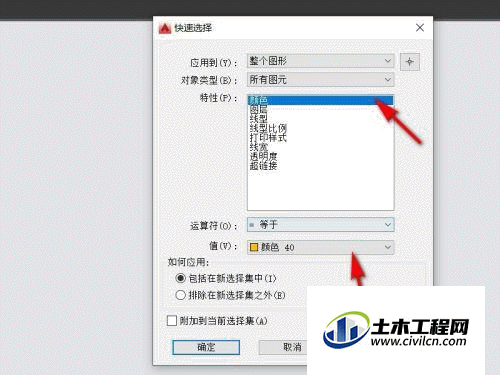
第7步
这样就会选中想除掉的颜色,点击默认,在箭头指示方向即可换掉颜色,关闭块编辑器即可完成编辑。
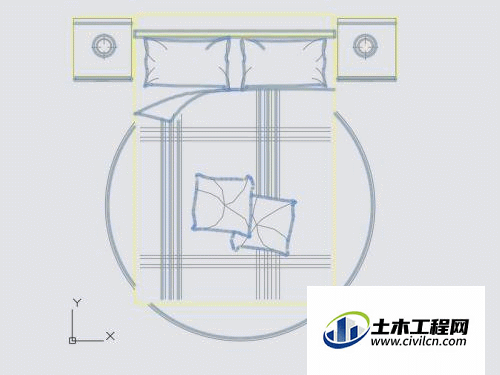
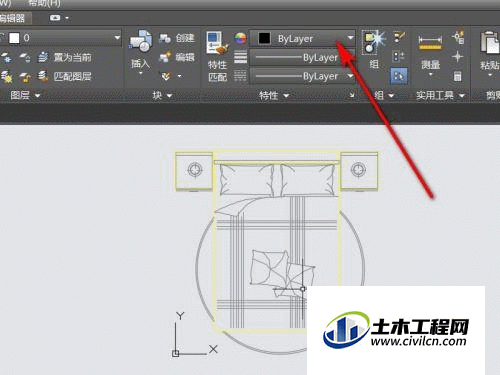
温馨提示:
以上就是关于“CAD图块无法分解怎么办?”的方法,还不太熟悉的朋友多多练习,关注我们,帮你解决更多难题!
